
Windows’daki Apple Music’te parçaları karıştırma veya yineleme
Arşivinizdeki tüm parçaları ve albümleri karıştırabilir (rastgele sırada çalabilir) veya sadece bir listeyi ya da albümü karıştırabilirsiniz. Ayrıca tek tek parçaları, listeleri veya albümleri yineleyebilirsiniz.
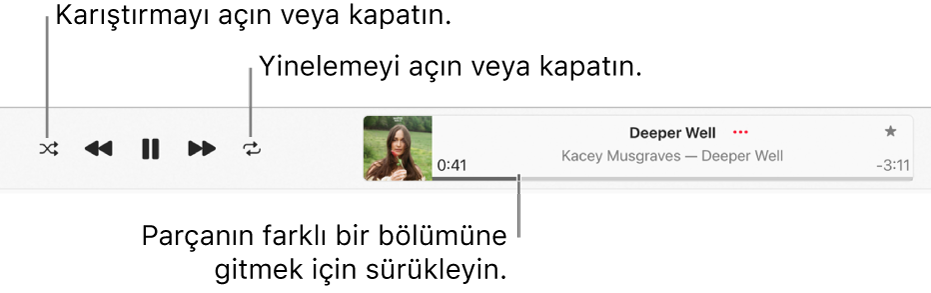
Windows aygıtınızda Apple Music uygulamasına
 gidin.
gidin.Arşivinizden müzik çalın veya Apple Music’ten duraksız müzik yayını yapın.
Not: Karıştırmayı veya yinelemeyi kullanabilmeniz için bir parçanın çalınıyor olması gerekir.
Aşağıdakilerden herhangi birini yapın:
Karıştırmayı açma: Çalma denetimlerindeki
 simgesini seçin.
simgesini seçin. Karıştırma açıkken düğmenin rengi değişir ve müzikler rasgele sırada çalınır.
Geçerli görünümdeki (örneğin bir liste) tüm parçaları yineleme:
 simgesini seçin. Düğmenin rengi değiştiğinde yineleme açılır.
simgesini seçin. Düğmenin rengi değiştiğinde yineleme açılır.O an çalınan parçayı yineleme: 1 rakamı görünene kadar

 simgesini seçin.
simgesini seçin.Yinelemeyi kapatma: Düğme gri olana kadar
 simgesini seçin.
simgesini seçin.
İpucu: Bir albümdeki veya listedeki parçaları çabucak karıştırmak için albümü veya listeyi seçin, sonra Karıştır’ı  seçin.
seçin.